Miro er en populær nettbasert tavleplattform som hovedsakelig er designet for teamsamarbeid. Den tilbyr deg et tomt lerret på nettet og et vell av verktøy for å lage tankekart. Dette innlegget gir en full Miro anmeldelse for å hjelpe deg å kjenne alle nøkkelfunksjonene, fordeler og ulemper, og annen relatert informasjon om pris, nedlasting og alternativ.
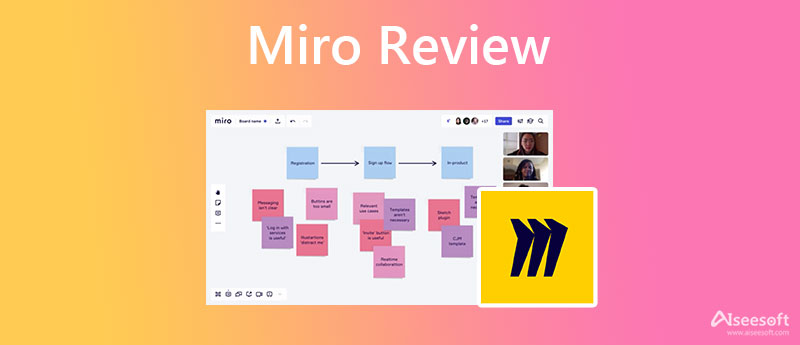
Miro er det nettbaserte tavleverktøyet designet for idédugnad og styring av smidige arbeidsflyter. Det tilbyr en effektiv løsning for distribuerte team å jobbe sammen.
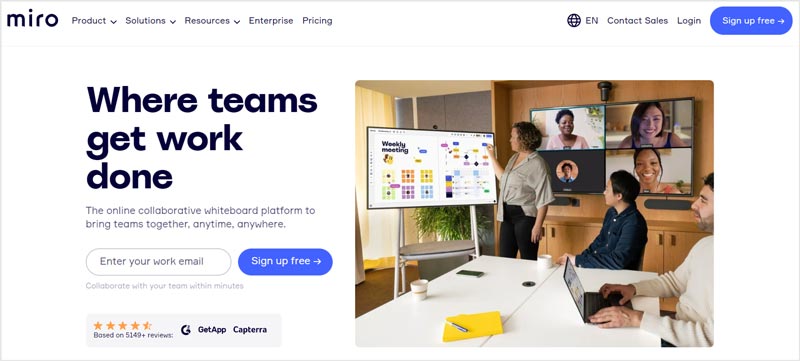
Miro kan brukes til å lage konsepter, tankekart, kundereiser og mange andre diagrammer. Det hjelper å visualisere konsepter, ideer og løsninger. Med den kan teamet ditt jobbe sammen for å wireframe, prototype eller lage et prosjekt i sanntid.
I likhet med andre tavleverktøy som Google Docs, lar Miro deg gjøre alt du kan gjøre på en fysisk tavle. Gjennom den elektroniske tavlen kan du synkronisere, flyte og føle sammenhengen ved å jobbe. I tillegg kan Miro organisere møter og workshops ved hjelp av videochat, presentasjon, deling og andre funksjoner.
Miro er designet med alle nødvendige funksjoner for at du kan designe på en tavle og brainstorme ideer. Du kan redigere og merke ulike dokumenter, samle ressurser, bilder, dokumenter, lenker og referanser, administrere smidige arbeidsflyter, undervise i nettkurs, lage tankekart, lage visjonstavler og mer.
Miro tilbyr mange ferdige maler slik at du raskt kan starte prosjektet ditt. Den er utstyrt med alle grunnleggende prosjektstyringsverktøy. Med Miro kan du enkelt skanne papirnotater og gjøre dem om til redigerbare digitale. Det gir også en enkel måte å lage, sjekke og redigere tavlene dine på. Du kan enkelt slippe løs kreative ideer og lage dem med klistrelapper, bilder, tankekart, videoer, tegnemuligheter og annet.
Miro lar deg sette inn bilder, dokumenter, regneark og mer. Etter å ha opprettet en tavle, kan du velge å dele den offentlig eller invitere andre teammedlemmer til å foreta ytterligere redigering. Du har også lov til å gjennomgå, legge til og løse kommentarer.
Miro er en tavle-app på tvers av plattformer. Du kan bruke nettverktøyet på både Mac- og Windows-datamaskiner. Den tilbyr også mobilapper for iOS- og Android-brukere. Du kan installere den fra App Store og Google Play Store for å bruke den på bærbare enheter.
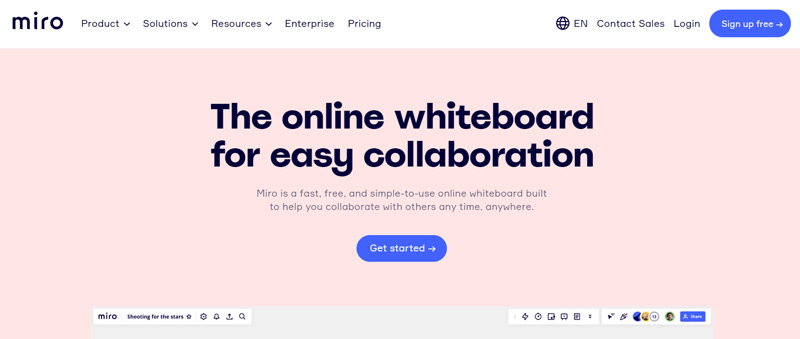
Miro lar deg redigere tre brett gratis online. I sin gratisversjon kan du få begrensede forhåndslagde maler, kjerneintegrasjoner og litt grunnleggende oppmerksomhetsstyring. Du har lov til å integrere med verktøy som Google Drive, One Drive, Dropbox, Zoom, Slack, Microsoft Teams og mer gratis. Den tilbyr også betalte planer for nybegynnere, bedrifter og bedrifter. Du må betale $ 8 eller $ 16 for å kjøpe planene per medlem/måned. Hvis du trenger flere funksjoner, bør du kontakte Miro for å få Enterprise-versjonen.
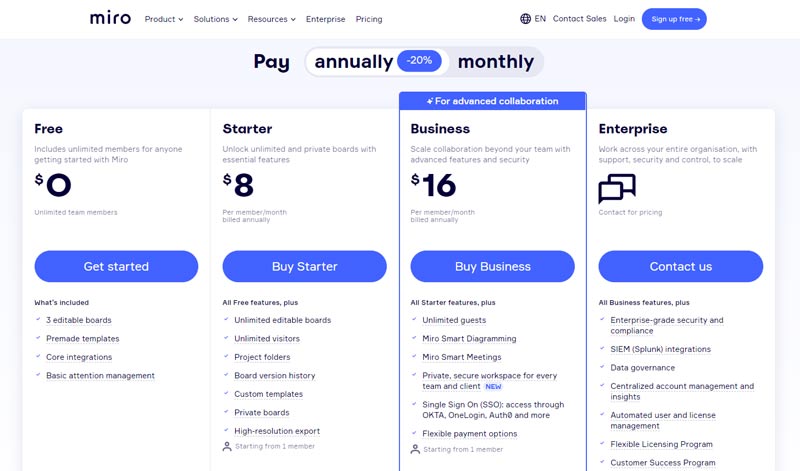
Du kan enkelt få tilgang til Miro og bruke den i nettleseren din. Når du kommer til den offisielle nettsiden, må du skrive inn jobb-e-posten din og klikke på Registrer deg gratis-knappen for å gå videre. Her kan du registrere deg med Google-, Facebook-, Apple- eller Microsoft-kontoen din. Etter det kan du velge en passende mal som Mind Map, Kanban Framework, Product Roadmap, Brainwriting eller andre du trenger for å lage et brett.
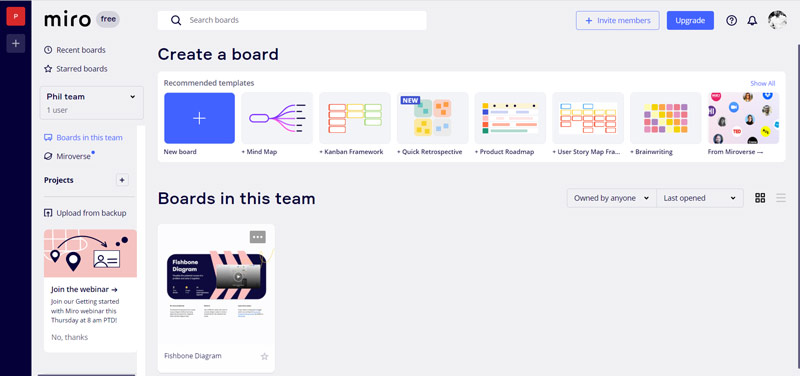
Etter at du har valgt en Miro-mal, blir du guidet til hovedredigeringssiden. Her kan du få tilgang til mange verktøy på venstre sidefelt. Som ny bruker kan du følge instruksjonene på skjermen for å lære hvordan du bruker disse funksjonene. Som bruker av mobilapper kan du installere Miro-appen og bruke lignende trinn for å lage et brett.
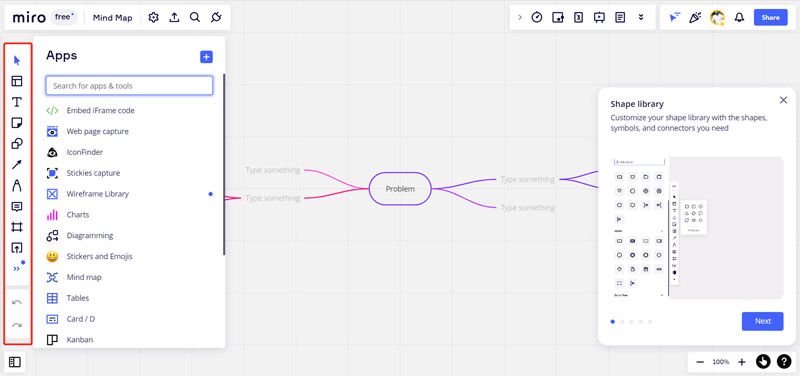
Miro kan gi deg en stabil styreskapende og samarbeidsopplevelse online. Men når det kommer til mobilapper, kan du møte mange feil. For eksempel klaget mange brukere over at de ikke fikk tilgang til brukergrensesnittet for å angre eller velge blyantverktøyet. Hva verre er, for noen operasjoner på, for eksempel, eller innstillinger, kan Miro-appen feilaktig åpne en ny tavle.
Miro krever en konto for å registrere seg. Dessuten gir gratisversjonen bare tre redigerbare tavler. Noen maler og funksjoner er bare begrenset til betalte versjoner.
Etter tre redigerbare tavler, hvis du ikke er fornøyd med Miro og ikke ønsker å kjøpe den, kan du vende deg til det beste mind-mapping-alternativet, MindOnMap. I likhet med Miro har den alle nødvendige funksjoner du trenger for å lage ulike prosjekter. MindOnMap tilbyr forhåndslagde maler, temaer og typer slik at du raskt kan starte brettet ditt. Du kan gratis bruke den i alle nettlesere, inkludert Chrome, Edge, IE, Firefox, Yahoo og Safari.
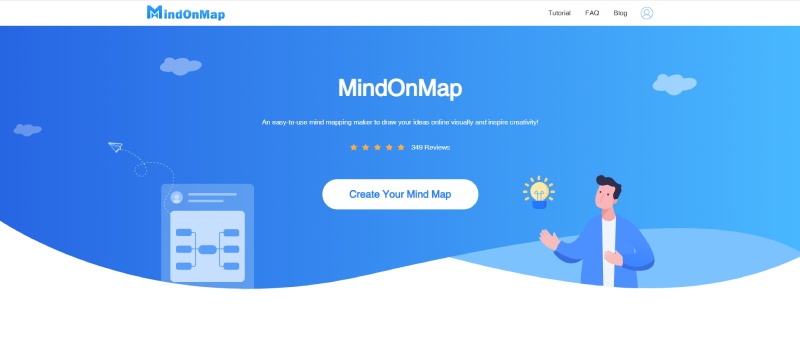
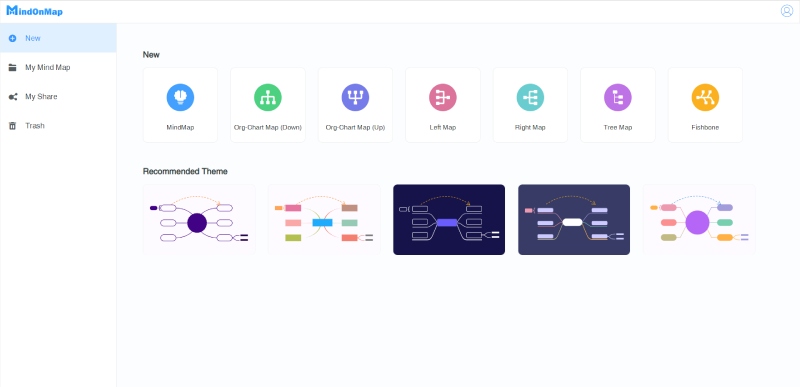
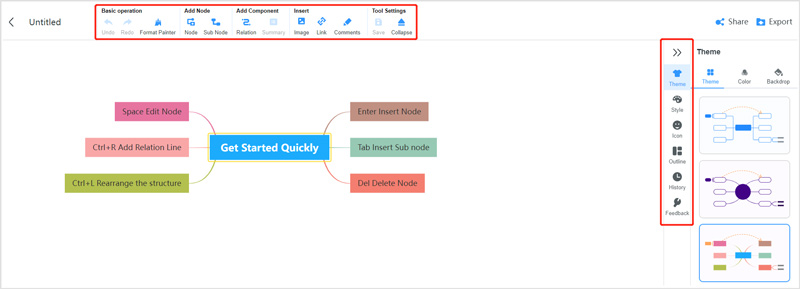
Kan jeg gjenopprette et slettet Miro-brett?
Ja. Miro lar deg enkelt gjenopprette slettede tavler innen 90 dager. Du kan gjenopprette et slettet brett gjennom lenken. Du limer inn tavlekoblingen i nettleserens adresselinje for å finne den. Her vil du bli spurt om at styret er slettet. Du kan klikke på gjenopprett brettet for å gjenopprette det.
Hvordan registrerer jeg min Miro-profil?
Som nevnt ovenfor kan du gå til Miro-nettstedet og klikke på Registrer deg gratis-knappen for å registrere Miro-profilen din. Du må fylle ut feltene Navn, Arbeids-e-postadresse og Passord i registreringsskjemaet. Etter det kan du sende inn bekreftelseskoden for å fullføre registreringen.
Hvordan gjør du et Miro-brett privat?
Hvis du vil lage et privat Miro-tavle, bør du være det eneste medlemmet i teamet. Du kan gå til Team-innstillingene, velge Tillatelser og deretter Delingsinnstillinger. Her kan du velge Bare styreeier kan få tilgang til det for å gjøre det privat.
konklusjonen
Miro er et nyttig tavleverktøy for nettteam og kreative for å brainstorme og samarbeide på nettet. Dette innlegget gir deg en detaljert Miro anmeldelse. Gjennom den kan du lære all tilhørende informasjon om Miro. Dessuten introduserer vi deg for et flott tankekartverktøy, MindOnMap, som Miro-alternativet.

Video Converter Ultimate er utmerket videokonverterer, editor og forsterker for å konvertere, forbedre og redigere videoer og musikk i 1000 formater og mer.
100 % sikker. Ingen annonser.
100 % sikker. Ingen annonser.